Status WhatsApp działa jak Instagram Stories na Twoim iPhonie i Androidzie. Możesz opublikować wiadomość tekstową, obraz, film lub łącze internetowe w swoim statusie WhatsApp i udostępnić je znajomym. A teraz możesz nawet opublikować notatkę głosową jako status WhatsApp.
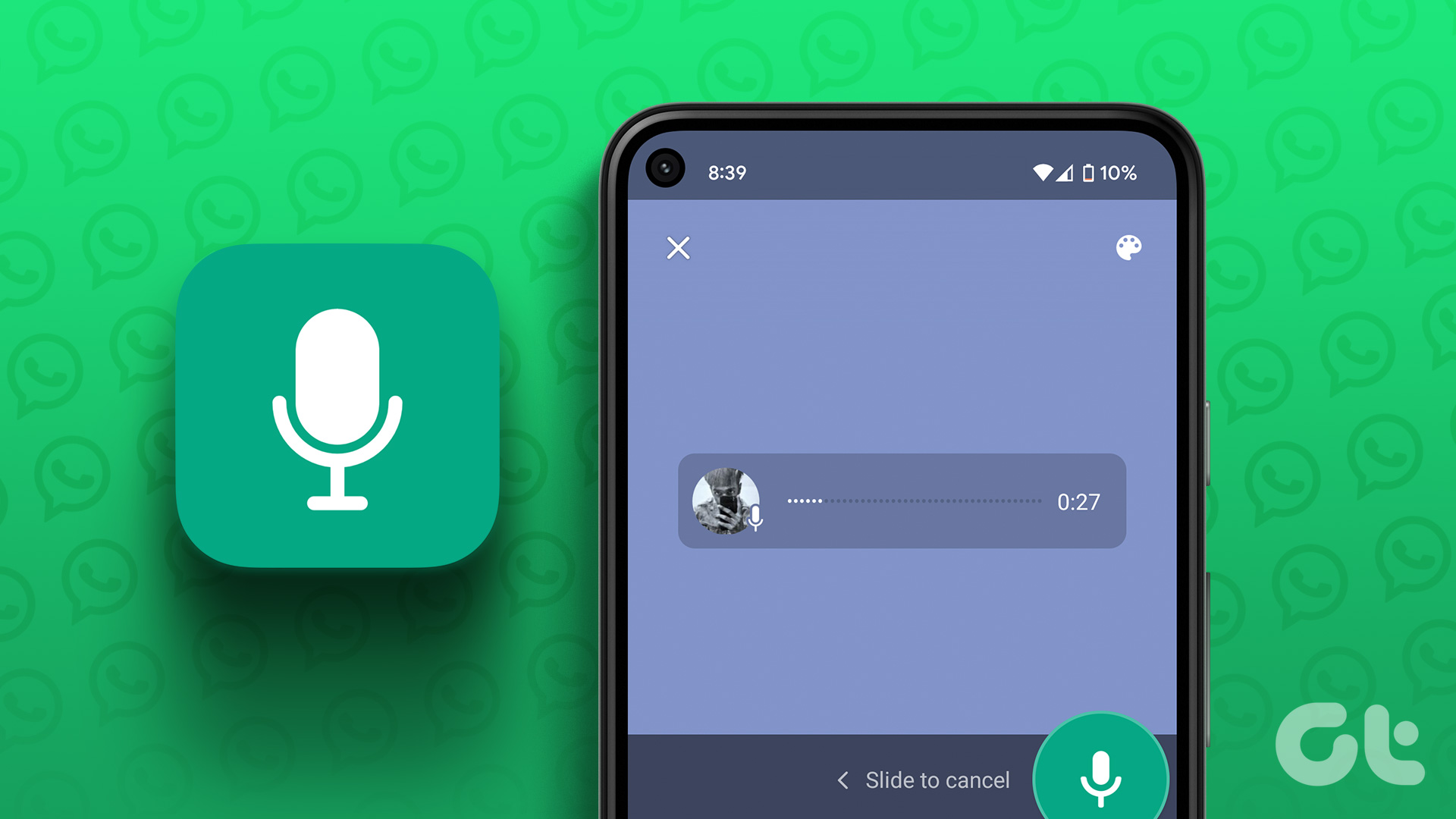
WhatsApp wprowadził nową funkcję, która umożliwia udostępnianie notatki głosowej jako statusu WhatsApp. W tym poście pokażemy, jak zrobić to samo na Androidzie lub iPhonie.
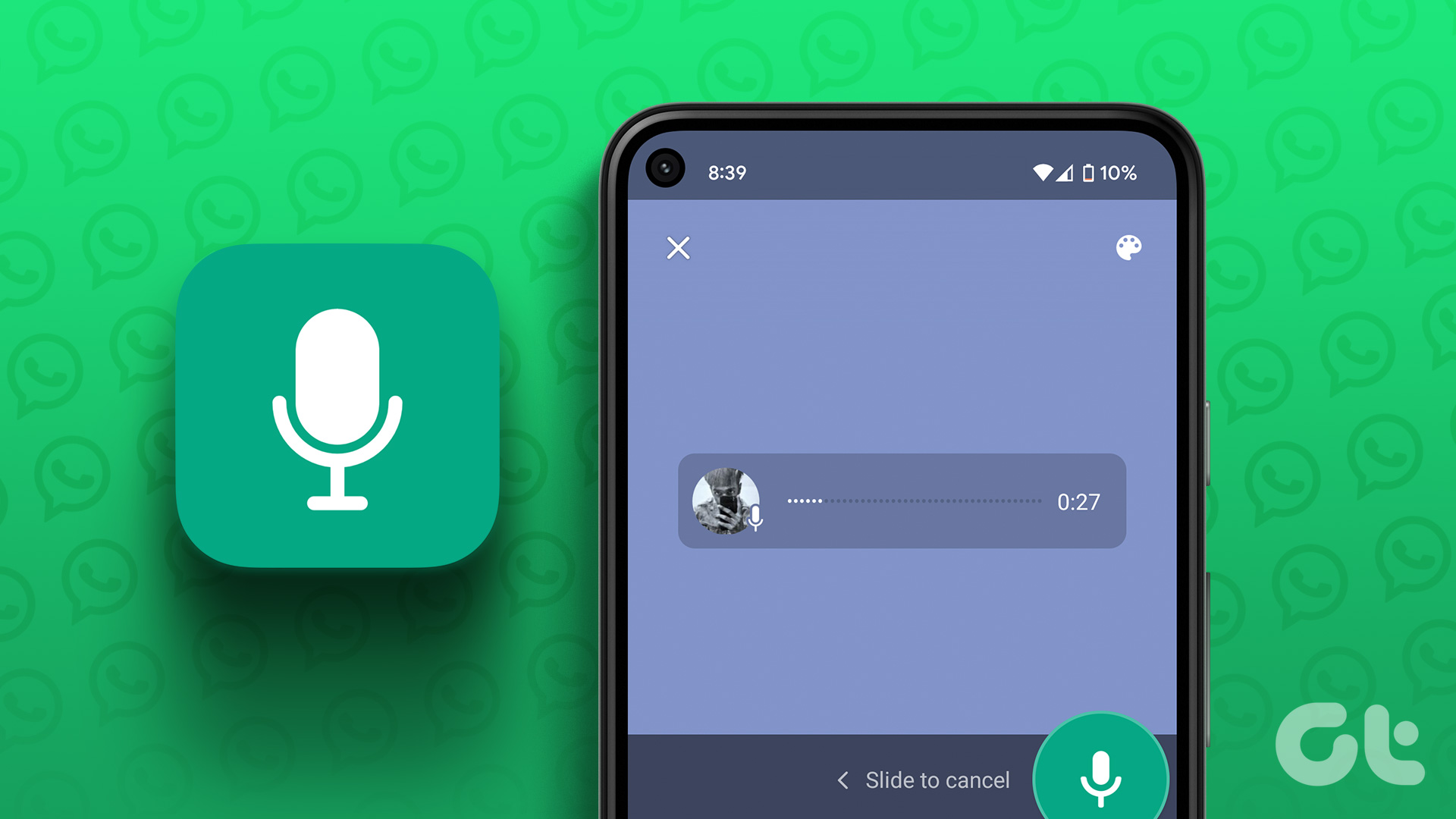
Przed rozpoczęciem
Aby korzystać z tej funkcji, sugerujemy zaktualizowanie WhatsApp na telefonie iPhone lub telefonie z systemem Android. WhatsApp wprowadził Notatki głosowe dla statusu WhatsApp w wersji 23.5.75 na iPhone’a i w wersji 2.23.4.79 na Androida. Możesz użyć poniższych linków, aby zaktualizować WhatsApp na swoim urządzeniu. Pamiętaj też, że czas trwania notatki głosowej nie może przekraczać 30 sekund.
Aktualizuj WhatsApp na iPhonie
Aktualizuj WhatsApp na Androida
Po zaktualizowaniu aplikacji, oto jak korzystać z tej funkcji.
Użyj notatki głosowej jako statusu WhatsApp na iPhonie
Zacznijmy od opublikowania notatki głosowej jako statusu WhatsApp na Twoim iPhonie. Możesz udostępnić ważne ogłoszenie lub informację swoim kontaktom za pomocą notatki głosowej. Podobnie jak zwykły status WhatsApp, twoja notatka głosowa wygaśnie po 24 godzinach. Oto jak to nagrać i opublikować.
Krok 1: Otwórz WhatsApp na swoim iPhonie.

Krok 2: Dotknij Stan w lewym dolnym rogu.

Krok 3: Dotknij ikony ołówka w prawym górnym rogu obok pozycji Mój status.
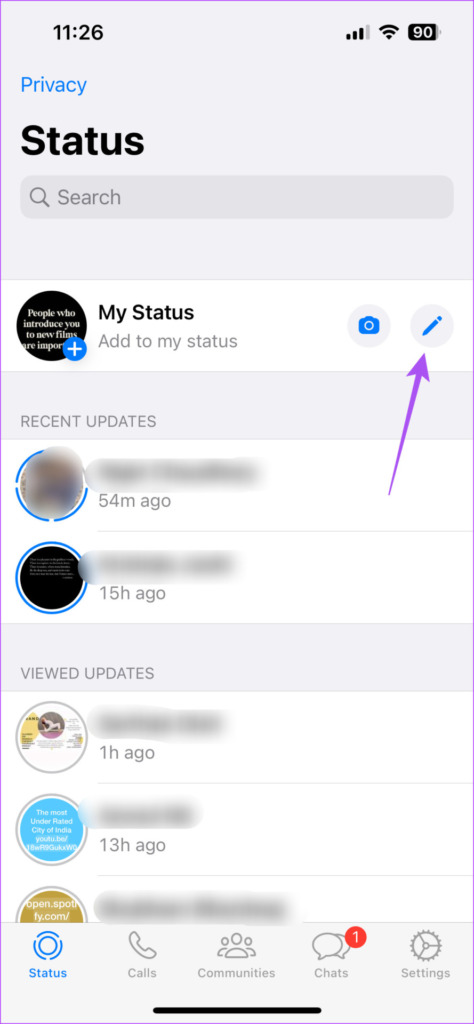
Krok 4: Na ekranie Stan naciśnij i przytrzymaj przycisk notatki głosowej (ikona mikrofonu) w prawym górnym rogu klawiatury aby nagrać wiadomość głosową.
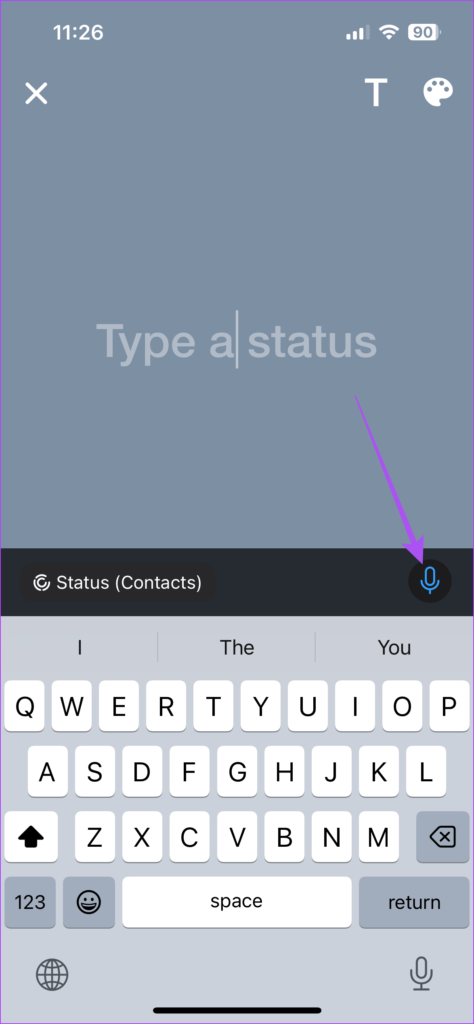
Po nagraniu notatki głosowej dźwięk pojawi się jako widżet na e.
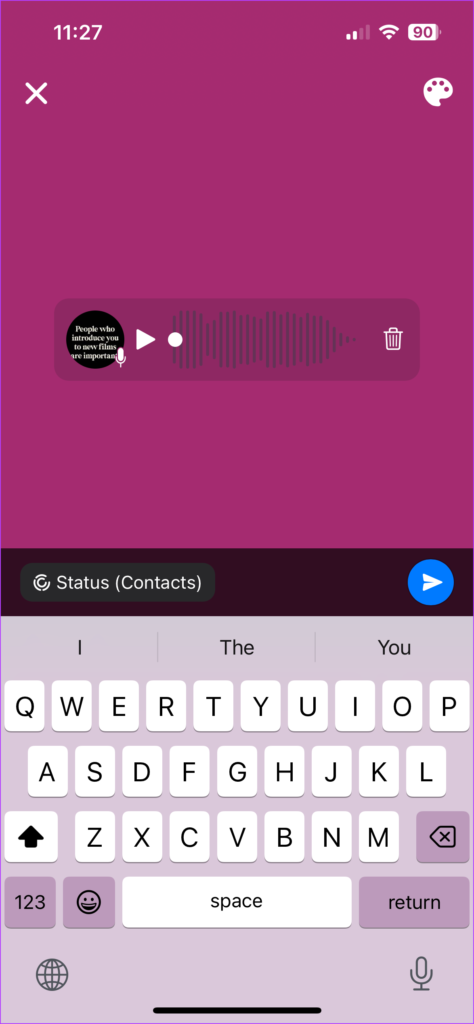
Możesz zmienić tło, dotykając ikony palety kolorów w prawym górnym rogu.
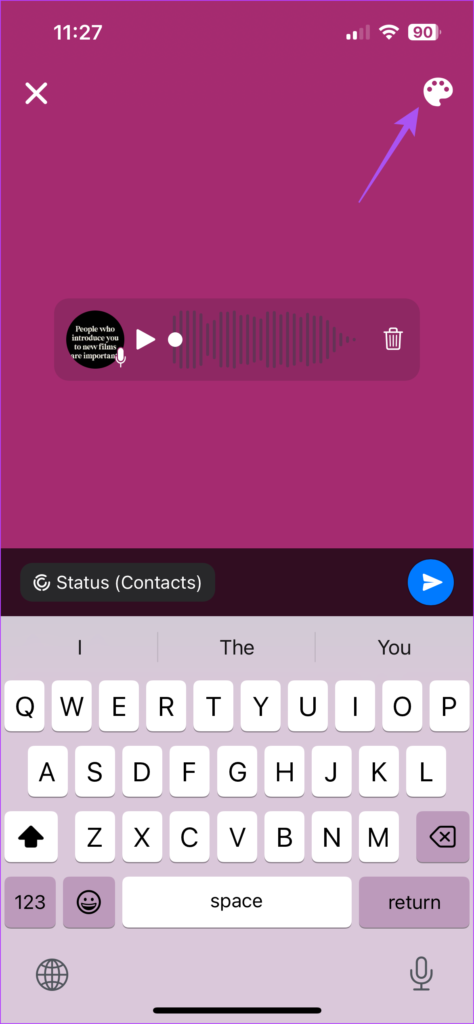
Możesz także dodać tekst, obraz lub link do strony internetowej.
Krok 5: Następnie dotknij ikony Wyślij, aby opublikować notatkę głosową jako status WhatsApp.
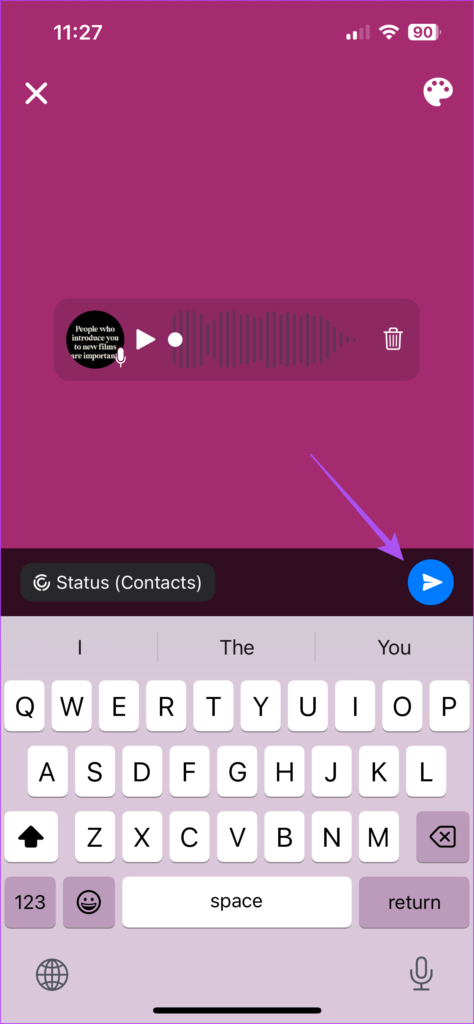
Jak usunąć status notatki głosowej WhatsApp na iPhonie
Oto jak usunąć status notatki głosowej WhatsApp na iPhonie.
Krok 1: Otwórz WhatsApp na swoim iPhonie.

Krok 2: Dotknij Stan w lewym dolnym rogu.

Krok 3: Dotknij opublikowanego stanu.
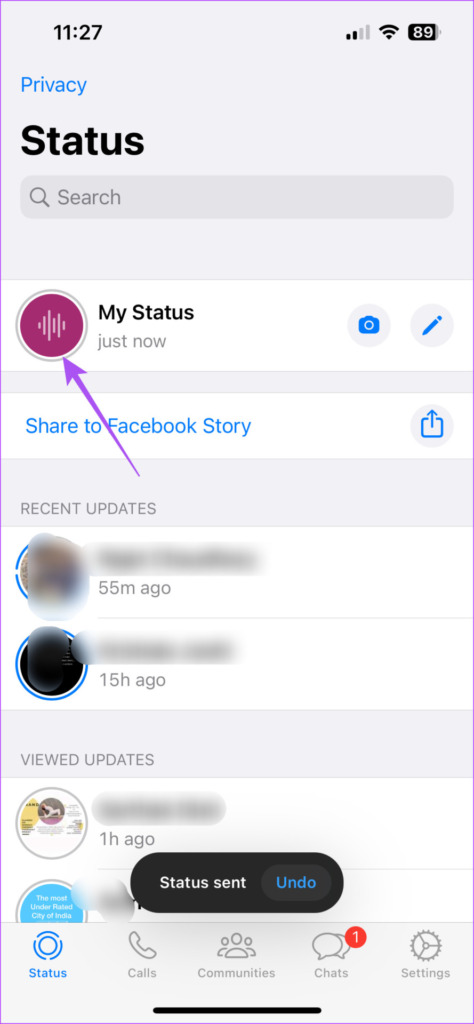
Krok 4: Dotknij trzech kropek obok swojego statusu i wybierz Usuń.
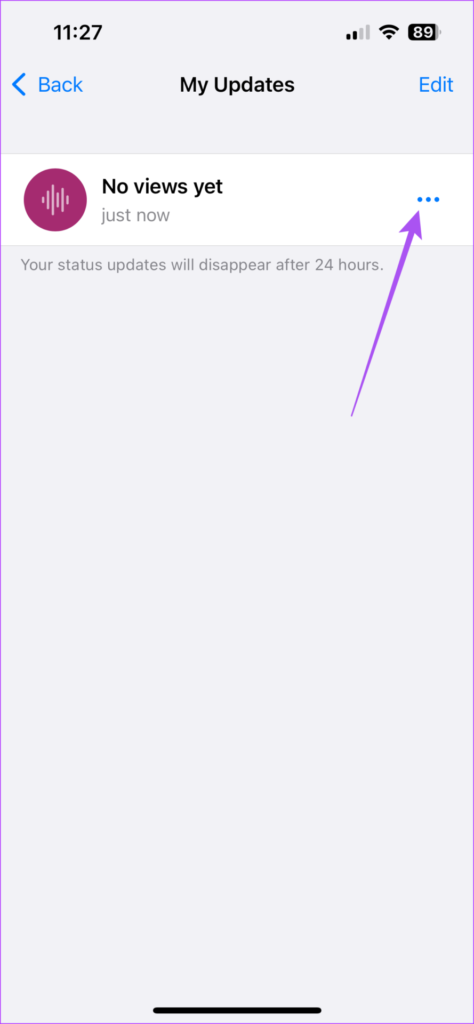
Krok 5: Dotknij opcji „Usuń aktualizację statusu”, aby potwierdzić.
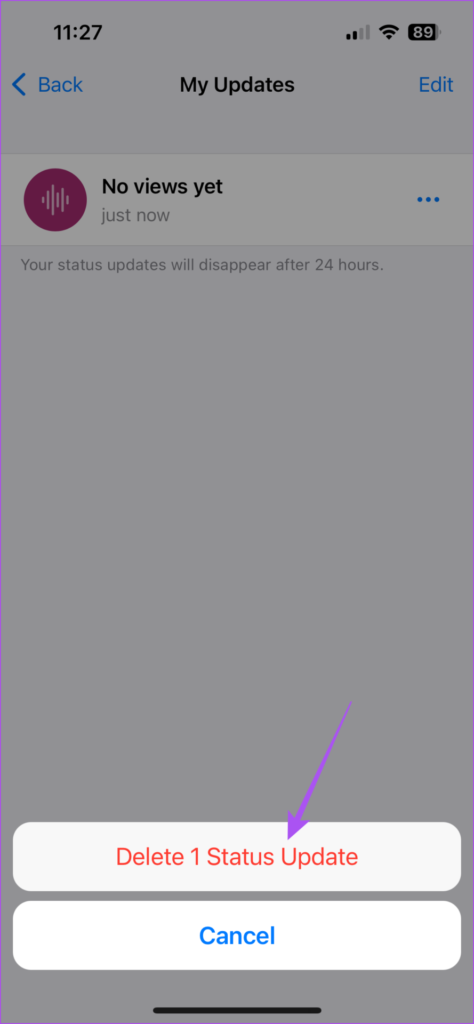
Użyj notatki głosowej jako statusu WhatsApp na Androidzie
Jeśli używasz telefonu z Androidem, oto jak możesz opublikować głos e zanotuj jako aktualizację statusu w WhatsApp. Tutaj również obowiązuje ta sama zasada nieprzekraczania 30 sekund.
Krok 1: Otwórz WhatsApp na telefonie z Androidem.
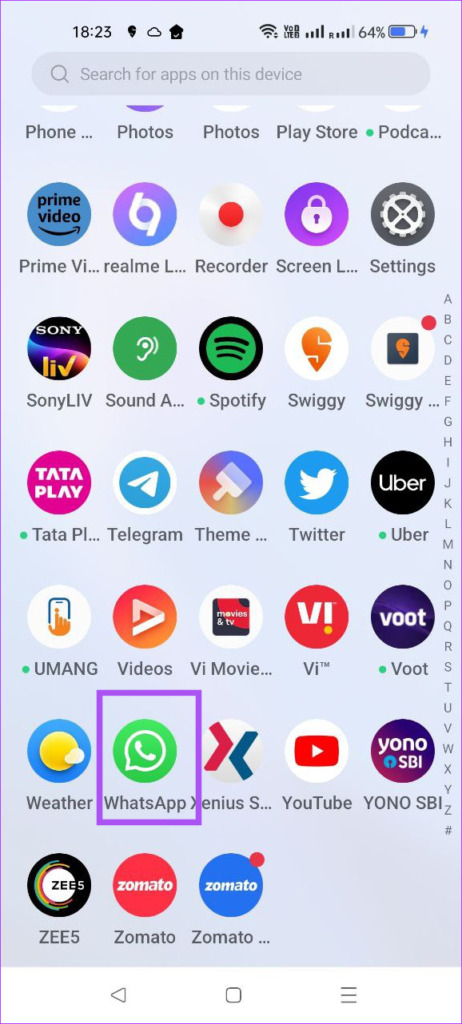
Krok 2: Dotknij karty Stan u góry.
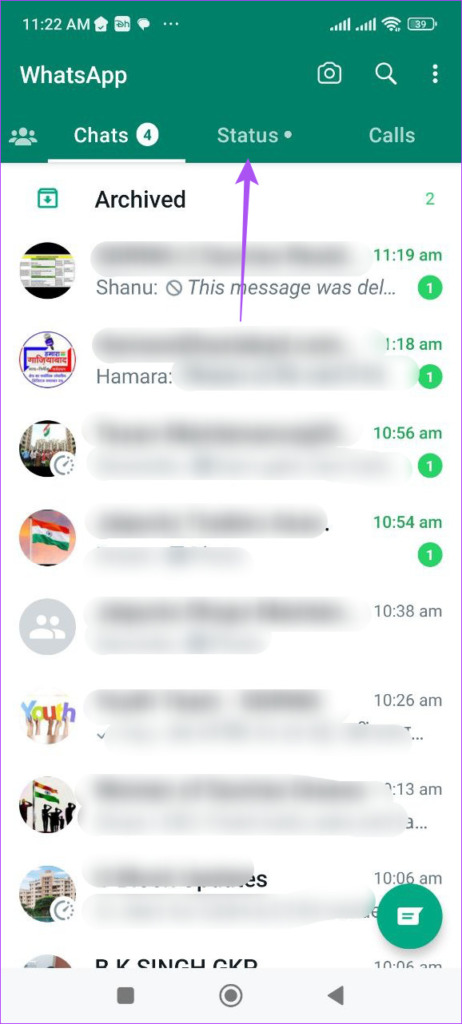
Krok 3: Dotknij ikony ołówka w prawym dolnym rogu.
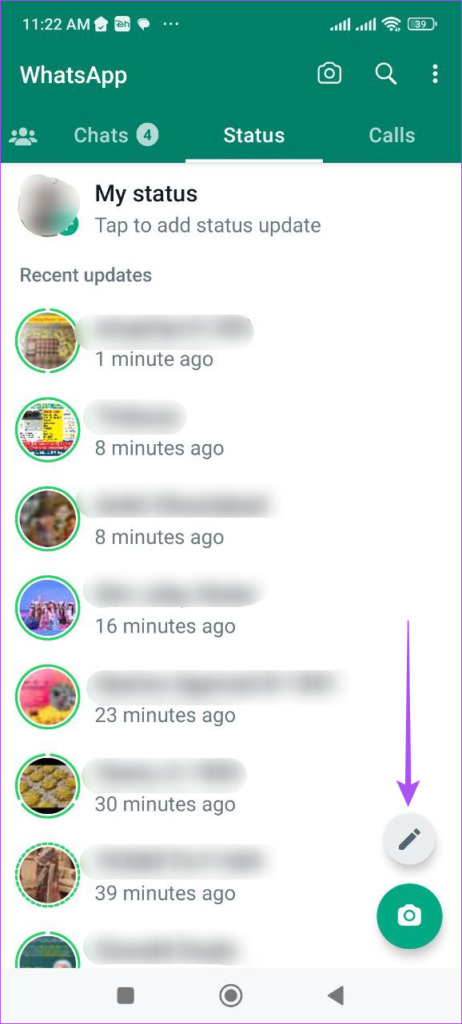
Krok 4: Dotknij i przytrzymaj ikonę Nagraj, aby nagrać notatkę głosową.
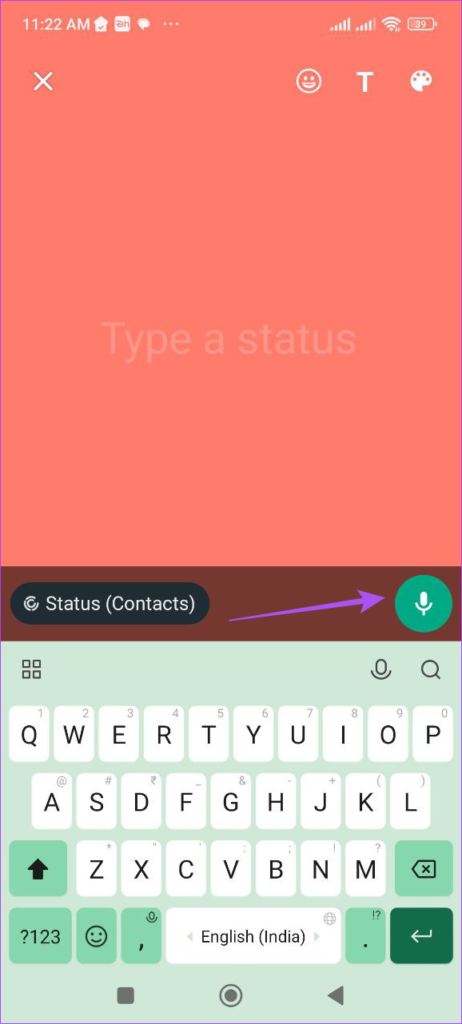
Po nagraniu notatki głosowej , zobaczysz widżet audio na ekranie stanu.
Możesz także zmienić tło, dotykając ikony palety kolorów w prawym górnym rogu.
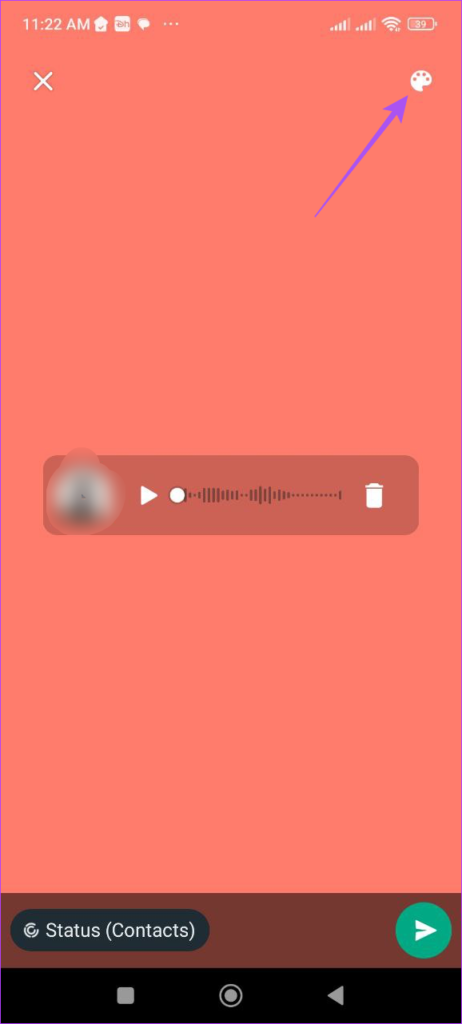
Możesz także dodać tekst, obraz lub łącze internetowe.
Krok 5: Następnie dotknij ikony Wyślij w prawym dolnym rogu, aby opublikować swój status WhatsApp.
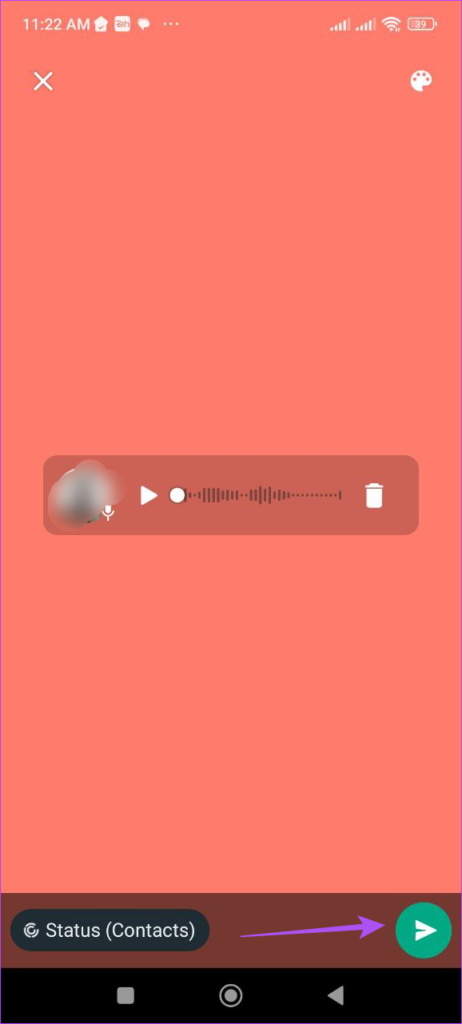
Dodatkowa wskazówka – Usuń notatkę głosową WhatsApp Status na Androidzie
Oto jak usunąć status notatki głosowej WhatsApp na telefonie z Androidem.
Krok 1: Otwórz WhatsApp na telefonie z Androidem.
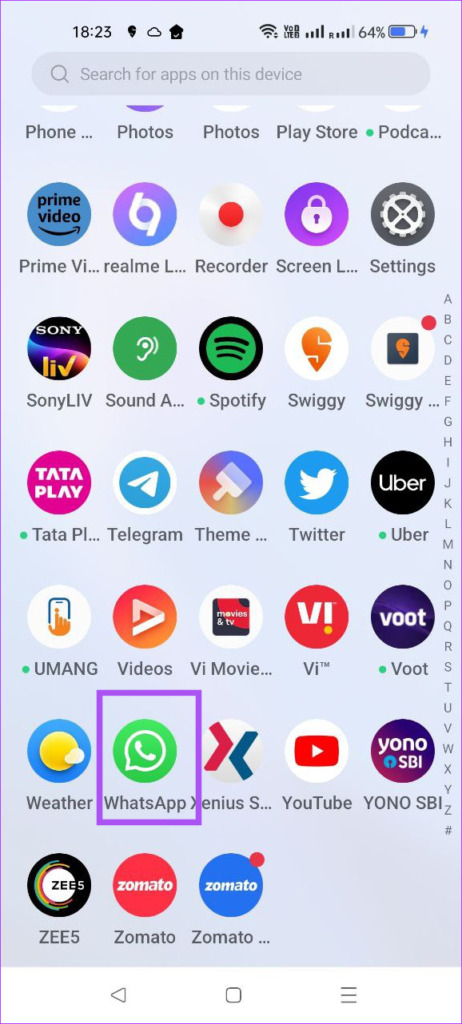
Krok 2: kliknij kartę Stan u góry.
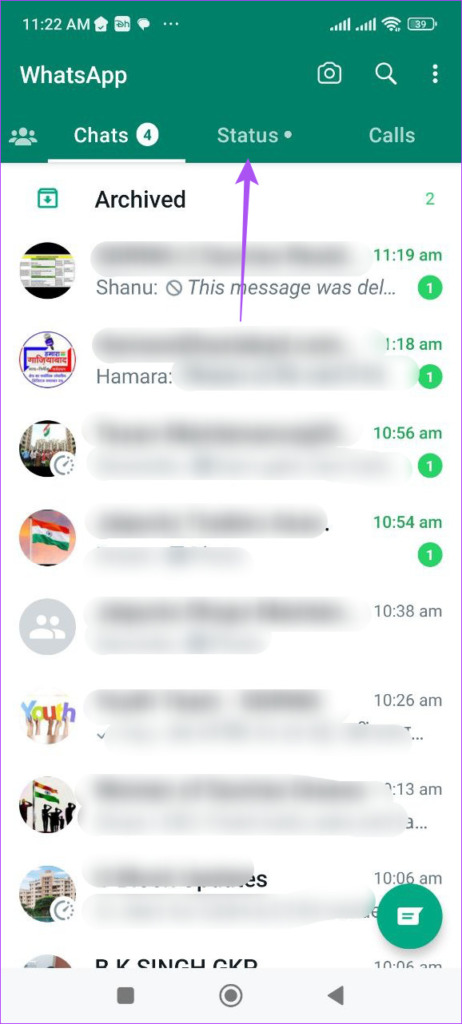
Krok 3: Dotknij opublikowanego stanu.
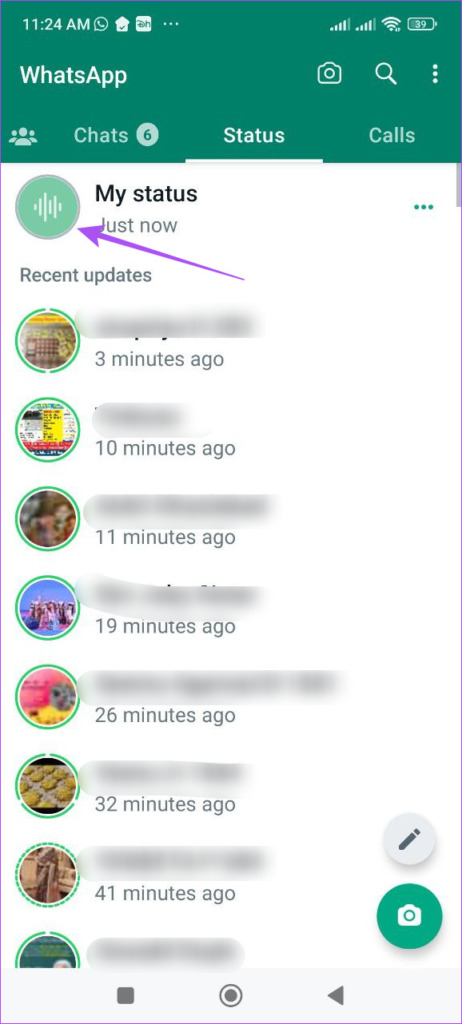
Krok 4: Dotknij trzech kropek obok swojego statusu i wybierz Usuń.
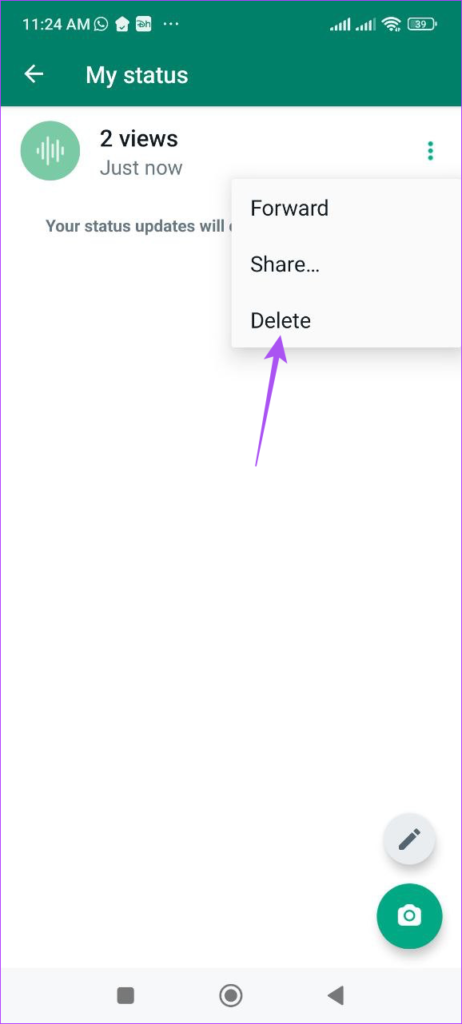
Krok 5: Dotknij ponownie opcji Usuń, aby potwierdzić.
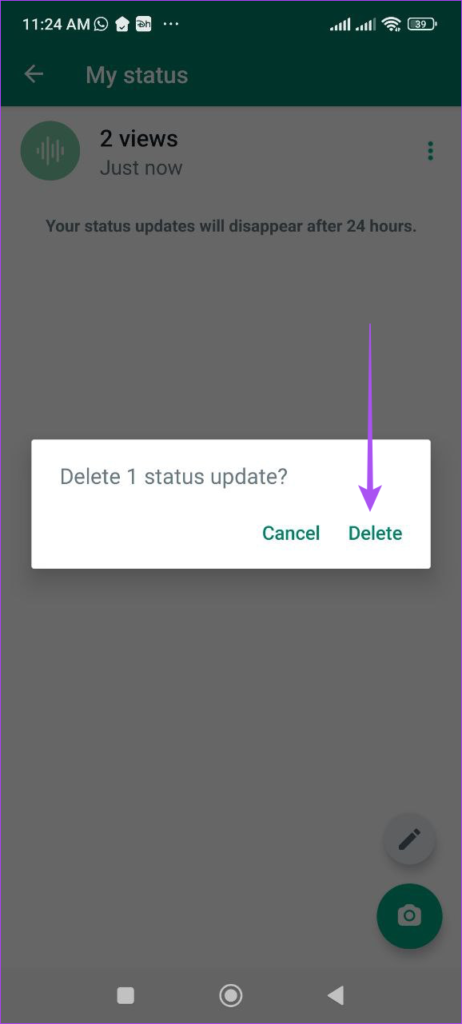
Jak ukryć notatkę głosową jako aktualizację statusu w WhatsApp
Podczas publikowania notatki głosowej jako statusu WhatsApp możesz także ukryć ją przed określonymi kontaktami. Czynności pozostają takie same dla Androida i iPhone’a.
Krok 1: Otwórz WhatsApp na swoim Androidzie lub iPhonie.
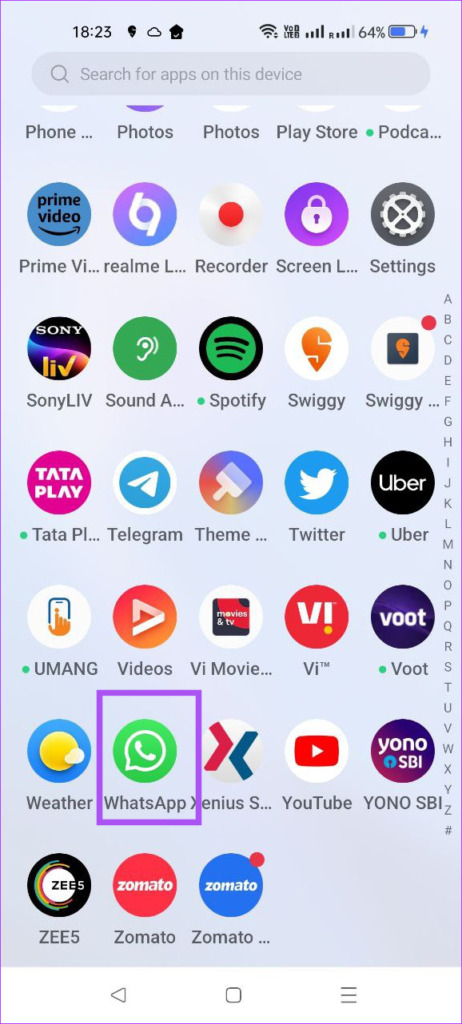
Krok 2: Dotknij Stan na dole-lewy róg (iPhone) lub wybierz kartę Stan u góry (Android).

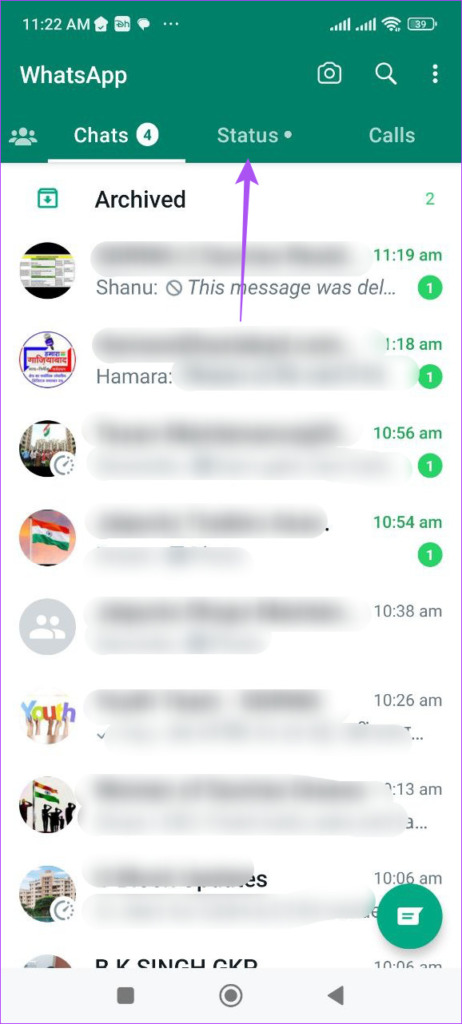
Krok 3: stuknij ikonę ołówka w prawym górnym rogu (iPhone) lub w prawym dolnym rogu (Android).
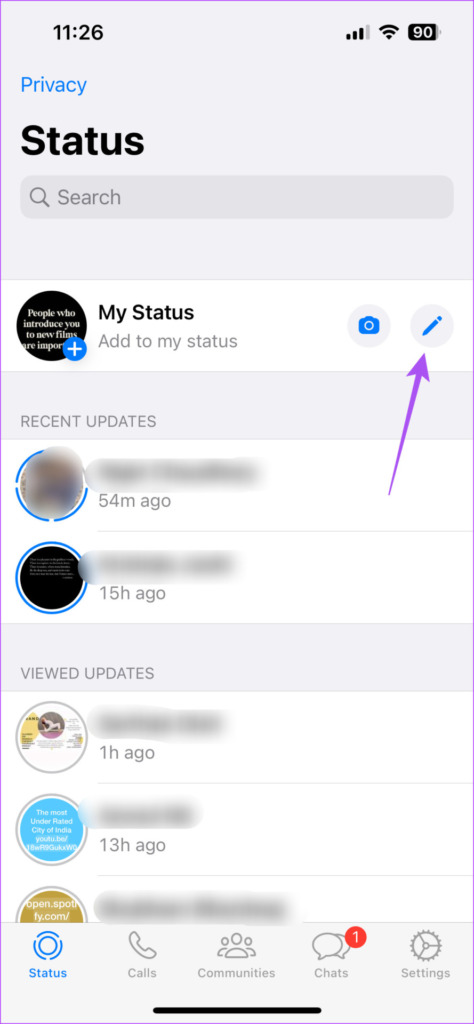
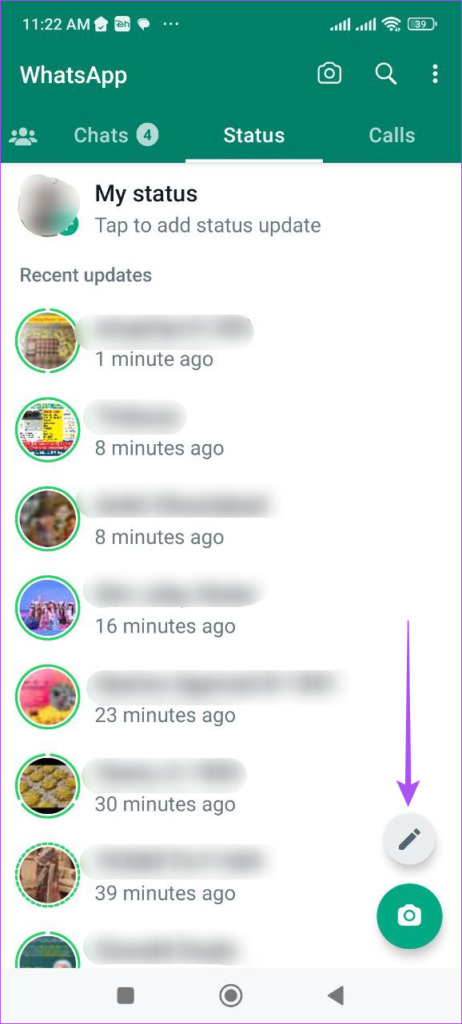
Krok 4: Dotknij ikony Nagraj, aby nagrać notatkę głosową.
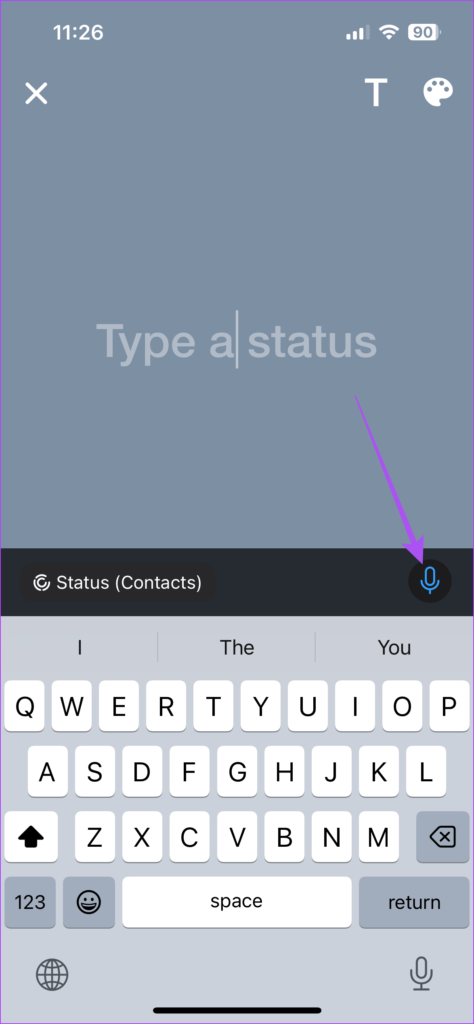
Krok 5: Dotknij Stan (Kontakty).
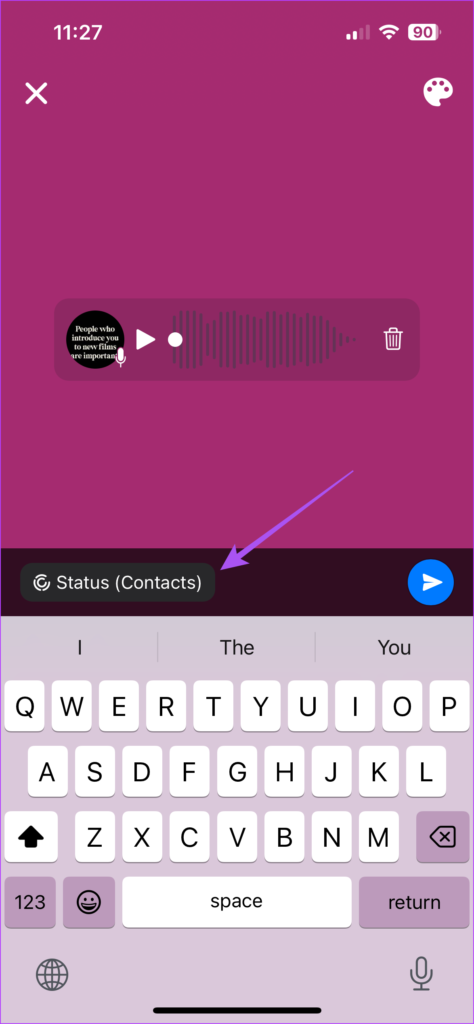
Krok 6: Wybierz konkretne kontakty, wybierając spośród dostępnych opcji.
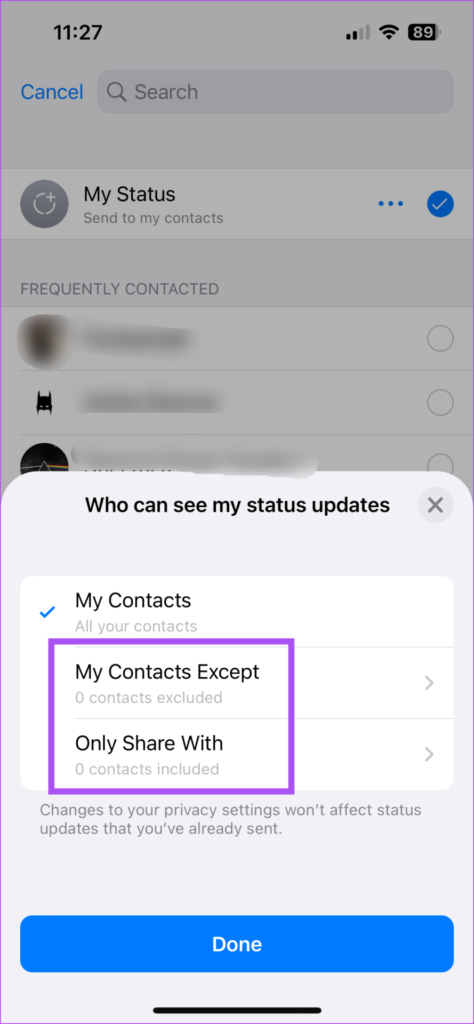
Krok 7: Wybierz nazwę kontaktu i dotknij Gotowe w prawym górnym rogu.
Na Androidzie dotknij ikony strzałki w prawym dolnym rogu.
Krok 8: Dotknij ikony strzałki w prawym dolnym rogu, aby opublikować swój status.

Ustaw notatkę głosową jako status WhatsApp
Ustawienia notatki głosowej jako statusu WhatsApp to kolejny interaktywny sposób komunikowania się z kontaktami. Możesz również przeczytać nasz post, jeśli Twój status WhatsApp nie wyświetla się określonym kontaktom na Androidzie lub iPhonie.